【谷歌浏览器技巧】谷歌浏览器如何更改语言?
有小伙伴使用谷歌浏览器 , 如果英文认起来比较困难 , 不是太方便使用 , 所以想更改成中文 , 方便使用 。或者是因为目标国家不一样 , 想更改浏览器语言 , 可以更沉浸式体验使用谷歌 。或者是一些网站安装了某些语言防查看代码 , 通过更改浏览器语言 , 也可以打开网站 , 等等原因 。
这里以英文转中文为例 , 其他语言 , 如果不认识 , 可以根据位置进行点击 。
1.打开谷歌浏览器

文章插图
2.点击自定义及控制
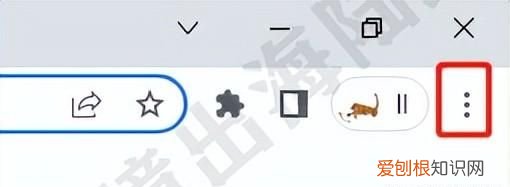
文章插图
3.点击Settings
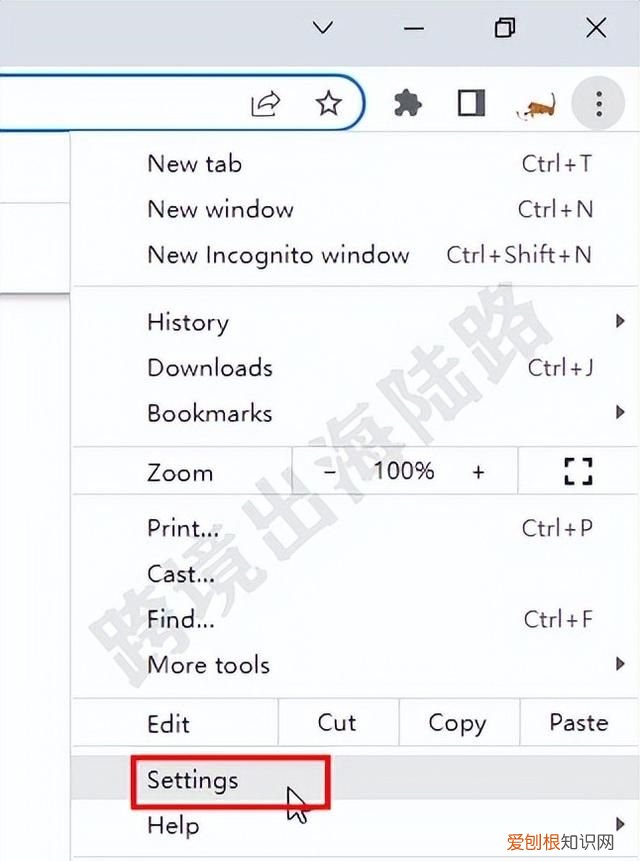
文章插图
4.点击Language 。如果是其他不认识的语言 , 可按地球图标查找 , 然后点击
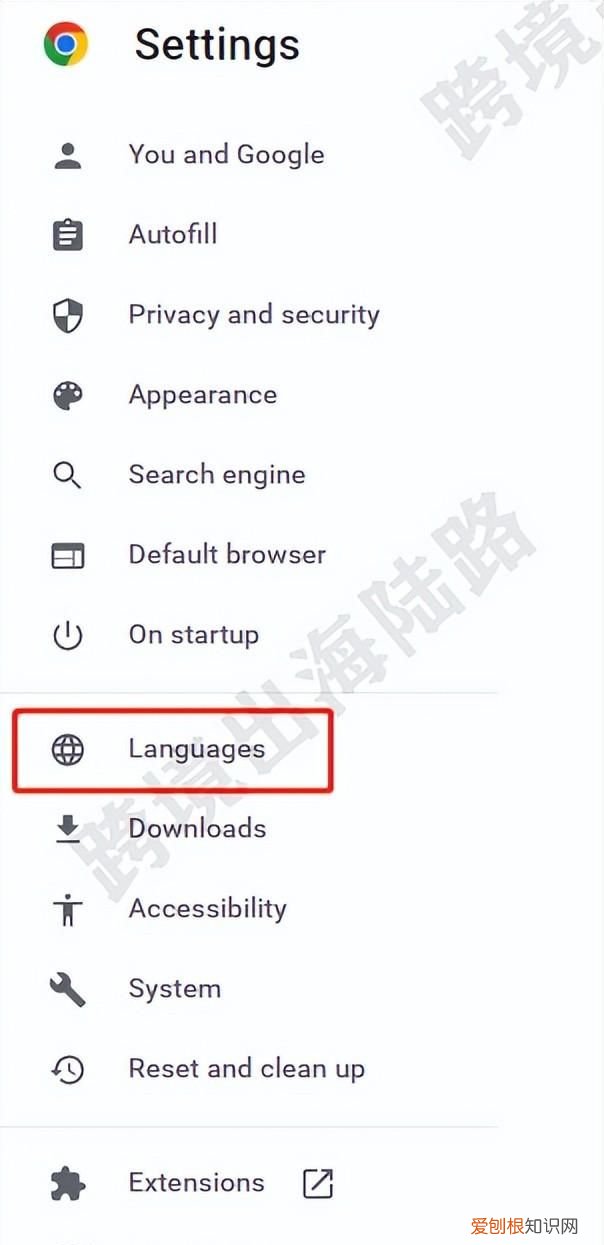
文章插图
5.点击Add language 。如果是其他不认识的语言 , 可注意字体颜色
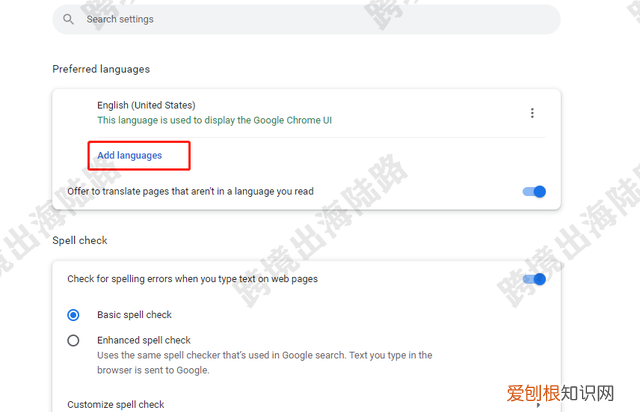
文章插图
6.滑动 , 找到目标语言
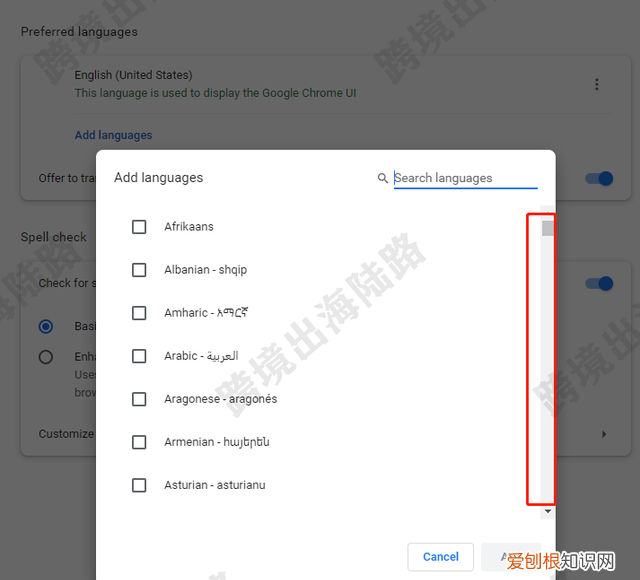
文章插图
7.我们这里以Chinese(Simplified)-中文(简体) 。其他目标语言 , 自行查找
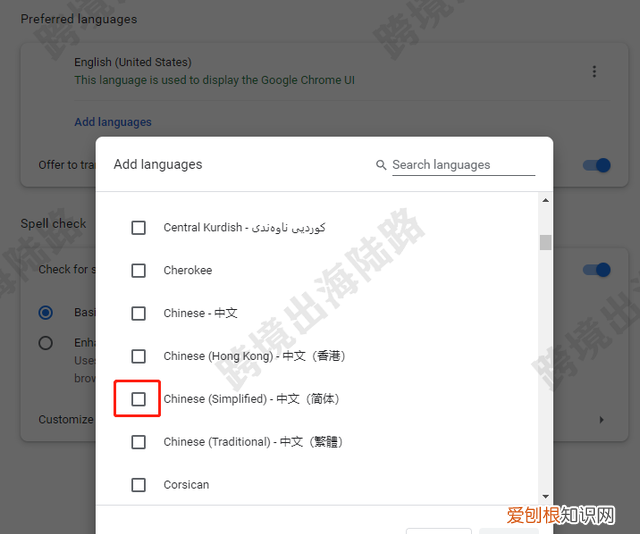
文章插图
8.点击右下角Add
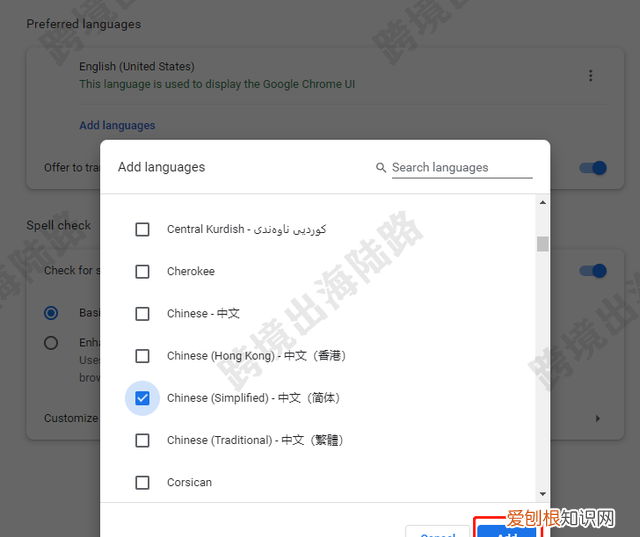
文章插图
9.点击目标语言那栏的右边三个点
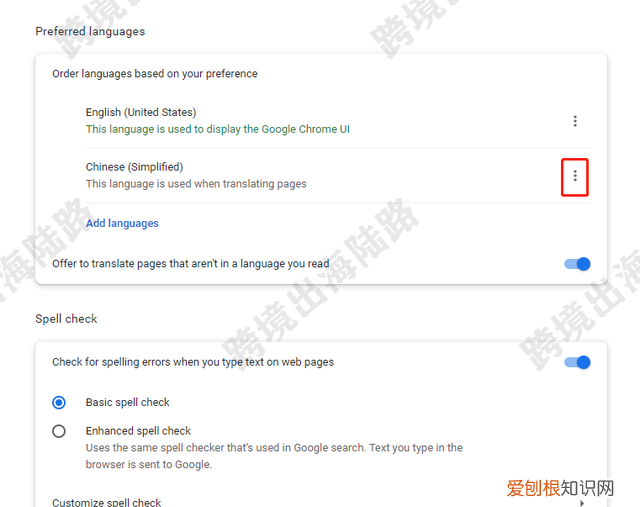
文章插图
10.勾选Display Google Chrome in this language
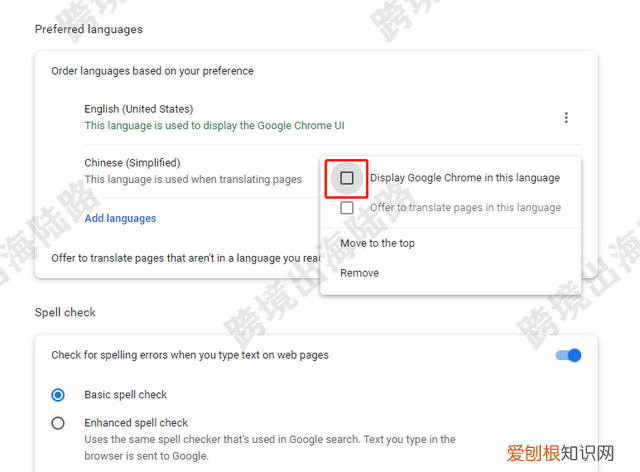
文章插图
11.点击Relaunch
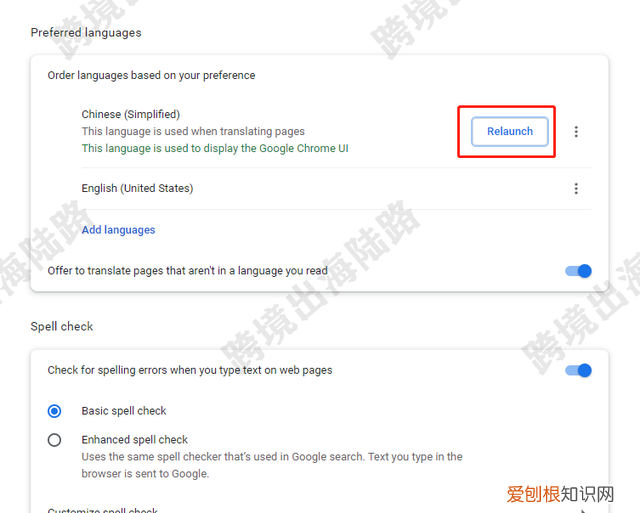
文章插图
【谷歌浏览器怎样设置语言,怎样更改谷歌浏览器语言】12.谷歌浏览器语言已更改成功
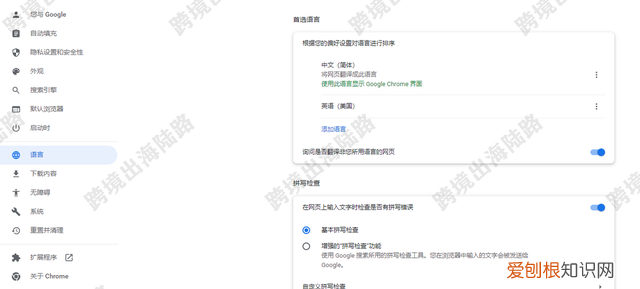
文章插图
推荐阅读
- 开车能喝红牛吗
- 围棋什么时候算结束
- 小红书怎么进行身份认证,小红书怎么实名认证绑定手机
- 屋里蚊子多怎么驱蚊
- 微信客户端界面在哪里
- ppt怎么截图,ppt截图怎么操作步骤
- 鸡蛋的蛋白和蛋黄哪个营养高
- 如何鉴别庐山云雾茶 庐山云雾茶是什么茶
- 小暑是入伏了吗2021

